بدأت Apple في طرح ميزات الذكاء الاصطناعي من Apple لجميع أجهزة Apple المدعومة، بما في ذلك الآيفون، الآيباد، والماك. والتي تعتبر ميزات مفيدة للمهام اليومية.
في هذا المقال إليك أفضل خمس ميزات للذكاء الاصطناعي من Apple الأكثر أهمية وكيفية استخدامها. للحصول على هذه الميزات، تأكد من أن جهازك الآيباد يعمل مع معالج M1 أو أحدث ويستخدم أحدث إصدار من iPadOS 18.1 ، لكن دعنا أولاً نتعلم كيفية تفعيل ميزات الذكاء من Apple على الآيباد .
كيفية تفعيل ميزات الذكاء الاصطناعي في ابل على الآيباد
تتوفر ميزات الذكاء من Apple للآيبادات التي تعمل بمعالج M1 أو أحدث. تأكد من أن آيبادك يعمل بنظام iPadOS 18.1 أو أحدث للحصول على ميزات الذكاء من Apple. لتفعيل الذكاء الاصطناعي في ابل ، انتقل إلى الإعدادات على آيبادك، ثم انتقل إلى Apple Intelligence وقم بتشغيل المفتاح الموجود بجوار Apple Intelligence.
أفضل 5 ميزات للذكاء الاصطناعي من Apple على الآيباد
| ت | ميزة الذكاء الاصطناعي | كيفية استخدامها |
|---|---|---|
| 1 | أدوات كتابة بالذكاء الاصطناعي - إعادة صياغة النصوص |
حدد النص، اضغط مع الاستمرار، ثم انقر على "أدوات الكتابة - Writing
Tools" في قائمة التحديد.
|
| 2 | تحسين عملية كتابة الملاحظات - تلخيص الملاحظات |
في تطبيق الملاحظات، اضغط على أيقونة الذكاء من Apple في شريط الأدوات.
استخدم أداة "Image Wand" في تحديث 18.2 للرسم.
|
| 3 | التلخيص والرد على الرسائل الإلكترونية بسرعة |
افتح البريد الإلكتروني، اضغط على زر الخلاصة أو الرد للوصول إلى ميزات
الذكاء السريعة.
|
| 4 | وضع التركيز الجديد مع خيار تقليل التشتيت |
انتقل إلى مركز التحكم، حدد خيار تقليل التشتت؛ وأدر إعدادات وضع
التركيز في الإعدادات.
|
| 5 | استخدام سيري الإصدار 2.0 المُحسّن |
اضغط على زر الطاقة أو قل "مرحباً سيري - Hey Siri " او يمكنك
كتابة الأسئلة لسيري للحصول على استفسارات إضافية.
|
1 - أدوات الكتابة بالذكاء الاصطناعي
مثلما هو الحال على حاسوب الماك، تكون أدوات الكتابة بالذكاء الاصطناعي على الآيباد مفيدة. يمكنك استخدام هذه الأدوات على تطبيقات مختلفة، بما في ذلك تطبيق الملاحظات وغيرها من تطبيقات التراسل مثل واتساب.
يمكنك تدقيق النص، وإعادة صياغته، أو غير ذلك بدون حدود. على عكس أدوات الكتابة على جهازك الماك، يمكنك وصف التغييرات التي ترغب فيها على آيبادك لمزيد من التسهيل في العمل.
كيفية استخدام أدوات الكتابة بالذكاء الاصطناعي على الآيباد:
لاستخدام أدوات الكتابة، حدد النص واضغط عليه بشكل طويل، وستظهر خيار جديد يُسمى "أدوات الكتابة - Writing Tools" في قائمة التحديد. انقر عليه لفتح قائمة أدوات الكتابة. تعمل هذه الأدوات على معظم التطبيقات الشهيرة، بما في ذلك متصفح Chrome، تطبيقات المراسلة، تطبيق الملاحظات، وغيرها.
2 - تحسين عملية كتابة الملاحظات - تلخيص الملاحظات
قدمت Apple العديد من ميزات الذكاء من Apple لتطبيق الملاحظات. يمكنك استخدام أدوات الكتابة بالذكاء الاصطناعي لإعادة صياغة، وتلخيص، وتحويل النص إلى أشكال مختلفة مثل الجداول، ونص كبير، ونقاط مفتاحية بسيطة، وغير ذلك داخل تطبيق الملاحظات.
بالإضافة إلى ذلك، يمكنك وصف التغييرات التي ترغب في إجرائها على النص، وفي التحديث 18.2 لنظام iPadOS، يمكنك كتابة النص باستخدام ChatGPT. يمكنك الوصول إلى ميزات الكتابة بالذكاء من Apple عن طريق النقر على أيقونة الذكاء في شريط الأدوات العلوي في تطبيق الملاحظات.
يدعم تطبيق الملاحظات من Apple الآن أيضاً تسجيل الصوت المباشر. يمكنك تسجيل الصوت مباشرة في الملاحظات وتحويله إلى نص.
كيفية استخدام ميزات الذكاء من Apple في تطبيق الملاحظات:
لاستخدام ميزات الذكاء من Apple في تطبيق الملاحظات، افتح تطبيق الملاحظات، ابدأ الكتابة، وإذا كنت ترغب في إعادة صياغة أو تدقيق النص، حدد النص وانقر على "أدوات الكتابة - Writing Tools" للوصول إلى أداة الكتابة بالذكاء الاصطناعي. يمكنك أيضاً النقر على أيقونة الذكاء في الأعلى لإظهار أدوات الكتابة.
3 - التلخيص والرد على الرسائل الإلكترونية بسرعة
إذا كنت تستخدم البريد الإلكتروني على جهاز الآيباد، وترغب ميزات الذكاء من Apple لتطبيق البريد الإلكتروني، يمكنك تلخيص الرسائل الإلكترونية الطويلة إلى نقاط رئيسية والرد عليها باستخدام الذكاء الاصطناعي.
كما يدعم تطبيق البريد الإلكتروني ميزات الكتابة بالذكاء من ابل. يمكنك تدقيق رسائلك الإلكترونية، وترجمتها إلى لغات مختلفة. يعطي تطبيق البريد الإلكتروني أولوية لرسائل البريد الإلكتروني ويعرضها في الجزء العلوي بناءً على سياق البريد الإلكتروني.
كيفية استخدام ميزة تلخيص البريد الإلكتروني على الآيباد:
افتح تطبيق البريد الإلكتروني على جهاز الآيباد الخاص بك. يمكنك رؤية الرسائل الإلكترونية ذات الأولوية في الجزء العلوي. لتلخيص الرسائل الإلكترونية، انقر على البريد الإلكتروني واضغط على زر "التلخيص - Summarize" في الأعلى. لاستخدام الرد الذكي، انقر على رد البريد الإلكتروني، وسيقترح الرد الذكي رداً على هذا البريد الإلكتروني باستخدام نص محدد مُسبقاً. انقر على النص لإدراجه.
يمكنك أيضاً استخدام أدوات الكتابة بالذكاء الاصطناعي في تطبيق البريد الإلكتروني عند الرد على الرسائل الإلكترونية. يمكن أن يكون ذلك مفيداً إذا كنت ترغب في كتابة رد مخصص وتنقيته للحصول على رد أفضل.
للاستخدام، أدخل النص الذي تريد الرد عليه وانقر على أيقونة الذكاء من Apple في الأعلى لجلب ميزات الكتابة بالذكاء الاصطناعي من Apple إلى تطبيق البريد الإلكتروني. بالإضافة إلى ذلك، يمكنك النقر بشكل طويل على النص والنقر على أداة الكتابة، وستحصل على وصول إلى أدوات الكتابة بالذكاء الاصطناعي على الآيباد.
4 - وضع التركيز الجديد
واحدة من أكثر الميزات فائدة لذكاء Apple هي وضع التركيز الجديد. عند تمكين وضع التركيز، يمكنك تحديد عدد قليل من التطبيقات والأشخاص للسماح بجميع الإشعارات منهم. يوفر وضع تقليل التشتت في وضع التركيز الجديد مرونة إضافية للتحكم في وضع التركيز من خلال السماح بمرور الإشعارات الحرجة خلال وضع التركيز والحصول على إشعار بها.
كيفية استخدام وضع تقليل الانقطاعات:
لاستخدام وضع تقليل الانقطاعات، افتح مركز التحكم وحدد تقليل الانقطاعات. إذا لم تره، انتقل إلى الإعدادات > وضع التركيز، انقر على إضافة جديدة، وحدد تقليل الانقطاعات.
5 - تحديث Siri الجديد
حصل المساعد الصوتي Siri أيضاً على دعم كبير مع تقنية الذكاء الاصطناعي من ابل "Apple Intelligence" على الآيباد. اصبح أفضل بشكل كبير من الإصدارات السابقة، والآن يمكنك الاعتماد عليه لمهام المساعدة اليومية مثل الإعدادات، وطلب معلومات الطقس، وغيرها.
بالإضافة إلى ذلك، يمكنك الآن الحديث بشكل متواصل مع Siri؛ الآن أصبح من الأسهل فهم سياق الحديث. يمكنك ضبط عدة تنبيهات باستخدام Siri، وفهم السياق بشكل أفضل الآن، وطرح الأسئلة. كذلك إذا كنت لا ترغب في التحدث، يمكنك كتابة النص في Siri والحصول على توصيات.
هناك أيضاً تكامل مع ChatGPT يمكنه الرد على الأسئلة بشكل أفضل. لتنشيط Siri، اضغط على زر الطاقة على جهاز الآيباد الخاص بك أو قل "Hey Siri".
تطوير مهامك اليومية باستخدام ذكاء Apple الاصطناعي على الآيباد
هذه أفضل 5 ميزات لذكاء Apple الاصطناعي التي يجب عليك تجربتها على الآيباد الخاص بك. كل هذه الميزات مفيدة للغاية، خصوصاً للاستخدام اليومي على الآيباد الخاص بك.
يتوفر ذكاء Apple الاصطناعي فقط لأجهزة الآيباد التي تعمل بمعالج M1 أو أحدث. إذا كان جهازك يعمل بمعالج M1 أو أحدث ولم تر الإعدادات الخاصة بذكاء Apple، افتح الإعدادات، انتقل إلى تحديث النظام، وتأكد من أنك تمتلك آخر إصدار من iPadOS 18.1.






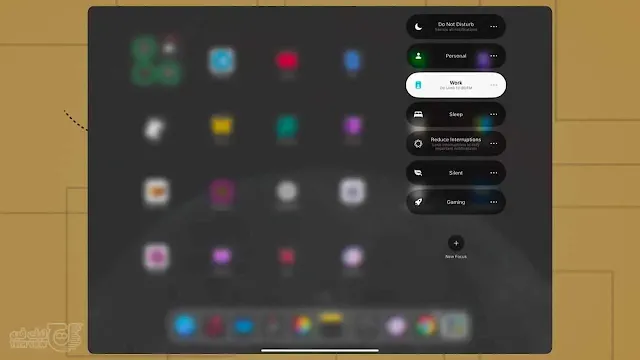


اترك تعليقك هنا :